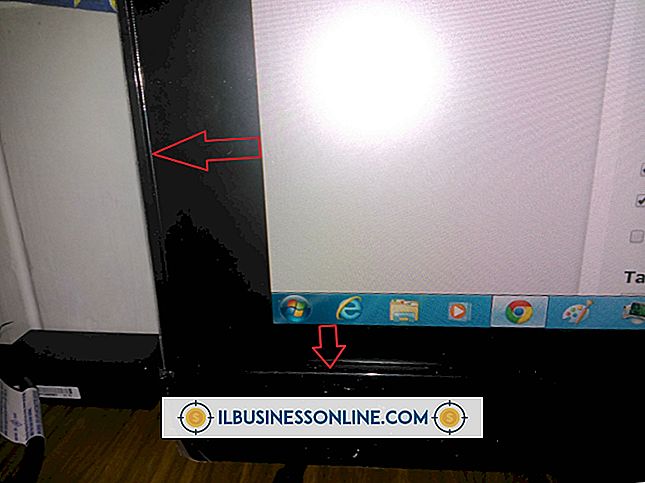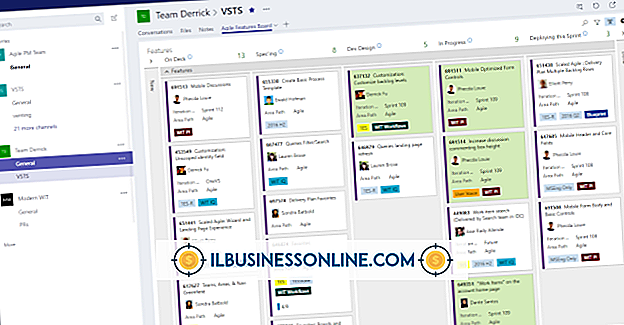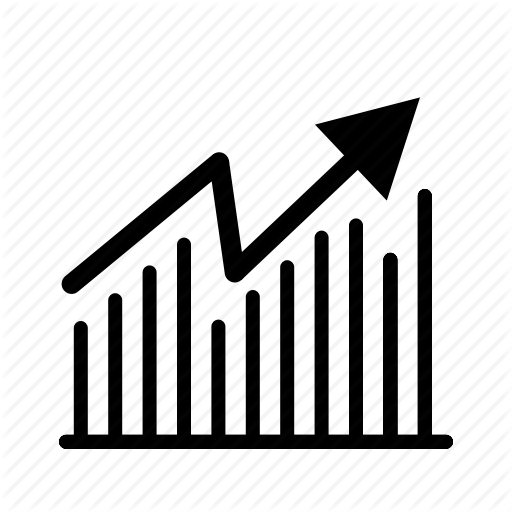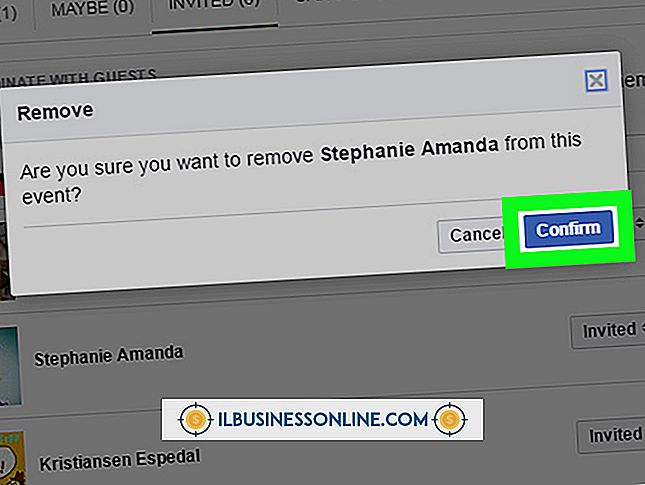Fremhæv Funktionen i Excel
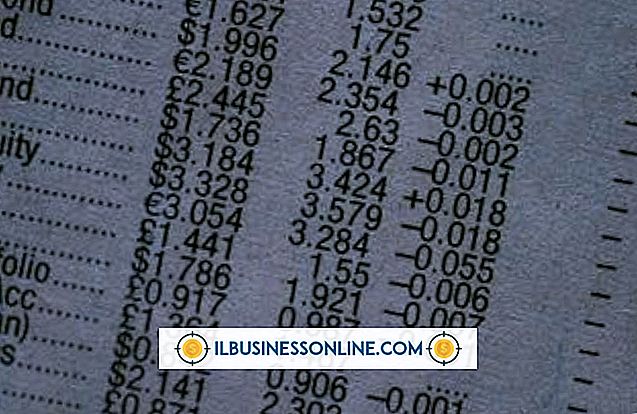
Uanset om dit Excel-regneark indeholder lidt eller mange data, vil du måske have celler, der opfylder bestemte kriterier, skille sig ud. Excel giver dig mulighed for at indstille nogle betingede formateringsregler, der markerer celler inden for et givet interval. Når du angiver disse intervaller, kan du hurtigt og nemt se de data, der er vigtigst for dig.
Betinget formatering
Du finder Excels fremhævningsfunktion under knappen "Betinget formatering" i afsnittet Styles under fanen Startside. Når du klikker på det, vises en rullemenu med en "Fremhæv Cell Regler" indstilling. Herfra kan du oprette formateringsregler, der sammenligner data i dit regneark, og hvis det opfylder bestemte kriterier, ændrer du cellernes farve og fremhæver de vigtigste for dig. Du kan sammenligne celleværdier med andre celler eller til bestemte tal.
Formateringsindstillinger
Når du peger på indstillingen "Fremhæv Cellregler", kan du se flere almindelige sammenligninger, herunder numeriske operatører, f.eks. Større end mindre end eller lig med; en "tekst, der indeholder" mulighed samt dato og duplikat værdi kontrol. Du kan også klikke på "Flere regler" for at oprette endnu mere specifikke formateringsbetingelser eller for at redigere, hvordan de mere almindelige sammenligner værdier.
Fremhævning
Hvis du vil angive et område i dit regneark for at fremhæve, skal du klikke og trække musen over det ønskede interval, eller du kan klikke på hele rækker eller kolonner for at vælge dem. Derefter, med dine valgte celler, skal du klikke på den specifikke "Highlight Cell Rule" -indstilling, du vil have; for eksempel "større end". Dette åbner en tekstboks, hvor du indtaster en værdi for at sammenligne de valgte celler imod, og du vælger også en udfyldnings- og tekstfarve fra en rullemenu. Når en værdi i en af cellerne overstiger den værdi, du valgte, fremhæver den celle med den farve du valgte.
Avanceret fremhævning
De grundlæggende fremhævningsindstillinger begrænser dig til generiske sammenligninger. Men hvis du er mere kyndig i Excel's avancerede funktioner, kan du vælge "Ny regel" fra menuen "Betinget formatering" og oprette endnu mere fremhævende scenarier, f.eks. Ved at bruge IF-udsagn eller Boolean-værdi sammenligninger. Du kan også vælge mere detaljerede formateringsregler, som f.eks. En, der sammenligner en gruppe af tal og, afhængigt af hvor stor eller lille de er, fremhæver deres baggrund med lysere eller mørkere nuancer af en farve.